今天和大家分享一下win10系统笔记本摄像头无法使用问题的解决方法,在使用win10系统的过程中经常不知道如何去解决win10系统笔记本摄像头无法使用的问题,有什么好的办法去解决win10系统笔记本摄像头无法使用呢?小编教你只需要1.首先,大家点击返回到win10电脑的桌面界面,接着找到其中的计算机图标并右键点击,并且选择菜单中的管理选项。 2.在打开的计算机管理界面里面,大家点击左侧菜单中的计算机管理器,其次在右侧的窗口中找到图像设备,单击鼠标过后,它的下方就会出现大家的摄像头驱动程序。就可以了;下面就是我给大家分享关于win10系统笔记本摄像头无法使用的详细步骤::
1.首先,大家点击返回到win10电脑的桌面界面,接着找到其中的计算机图标并右键点击,并且选择菜单中的管理选项。
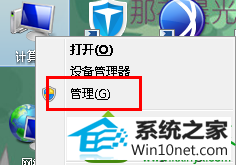
2.在打开的计算机管理界面里面,大家点击左侧菜单中的计算机管理器,其次在右侧的窗口中找到图像设备,单击鼠标过后,它的下方就会出现大家的摄像头驱动程序。
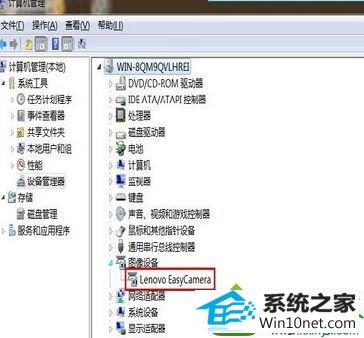
3,我们使用鼠标右键点击该驱动程序,接着选择更新驱动程序,其次就会弹出如下图中所示的窗口了,我们选择“浏览计算机以查询驱动程序软件”,在新弹出来的窗口里面我们选择“从计算机的设备驱动程序的列表中选择”选项。

4.过后系统会弹出“更新驱动程序软件”窗口,我们只要选择列表中的UsB视频设备,并且等待设备更新完成即可。
本站发布的系统与软件仅为个人学习测试使用,不得用于任何商业用途,否则后果自负,请支持购买微软正版软件!
Copyright @ 2022 萝卜家园版权所有